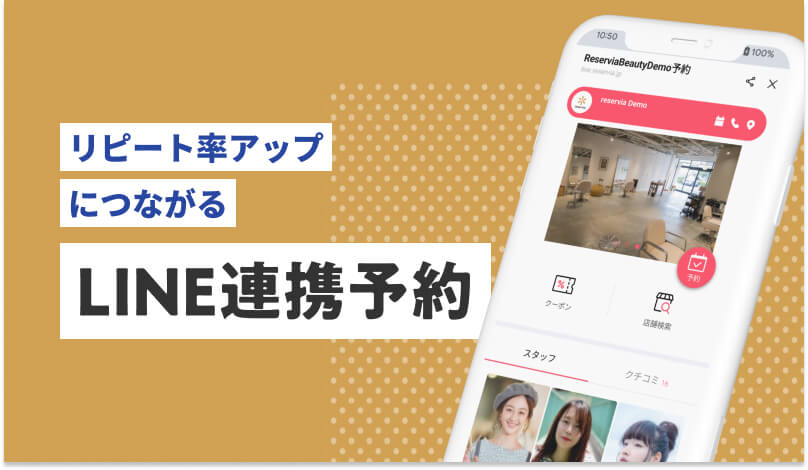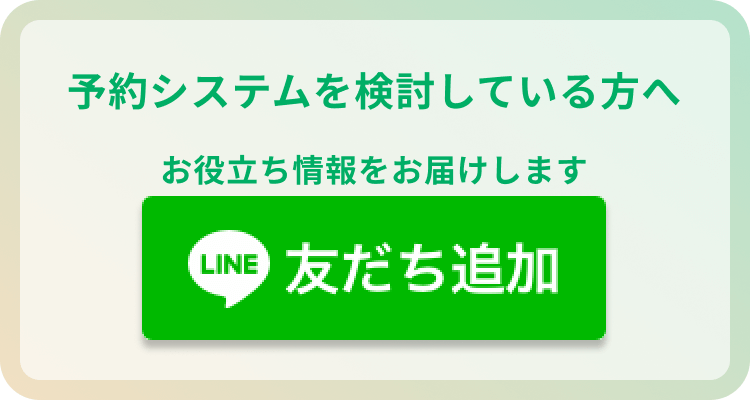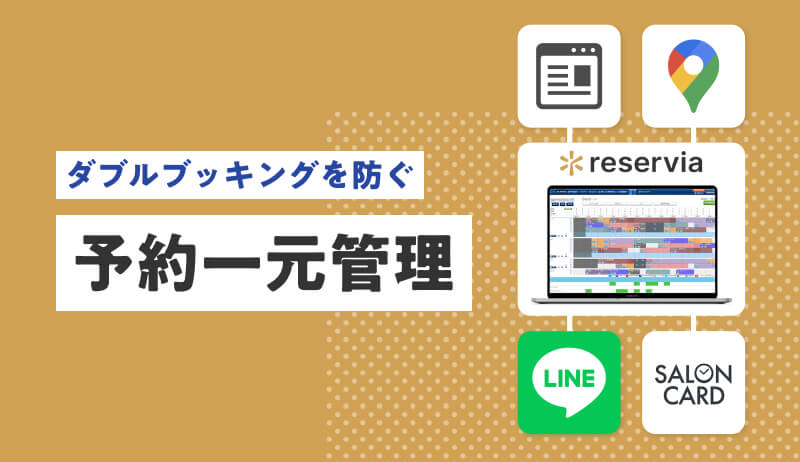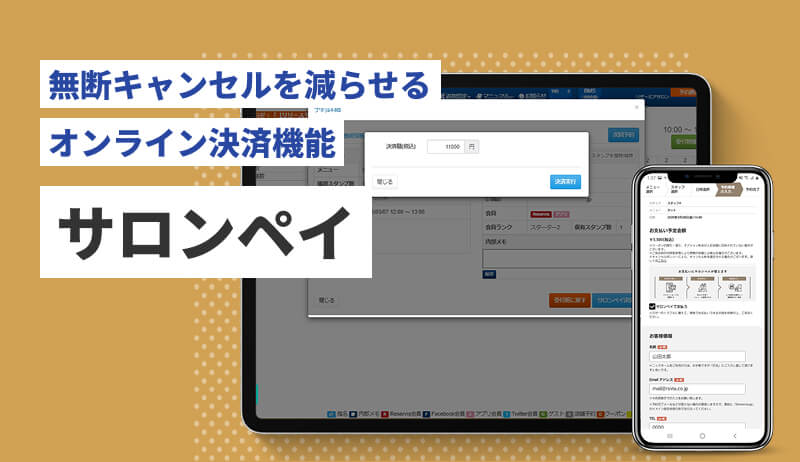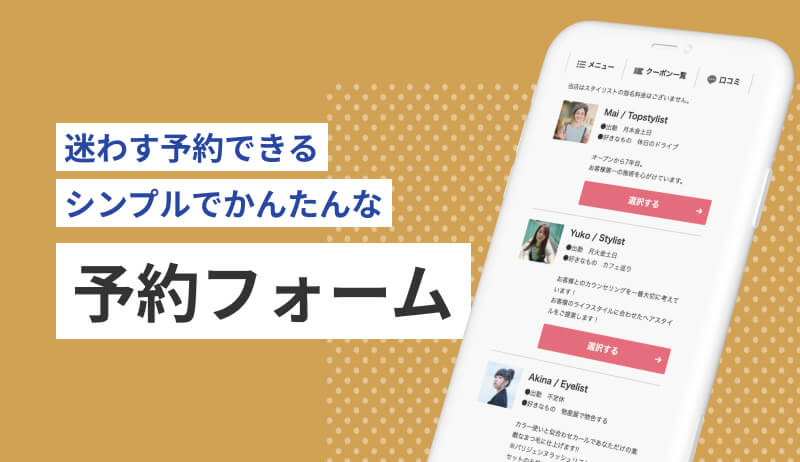自宅にいながら専門的なスキルを学べるオンラインレッスンは、新しい学習スタイルとして定着しはじめています。
本記事ではこれからオンラインレッスンを始めたいと考えている人に向けて、必要な機材やおすすめのアプリ、そして開催までの具体的な手順を詳しく解説します。
まずは資料をご覧ください
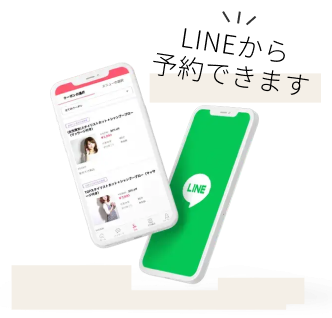
目次
オンラインレッスンとは

オンラインレッスンとは、インターネットを介したミーティング用アプリなどを使って、対面と同じようにリアルタイムでコミュニケーションを取りながら進めるレッスンです。
レッスンの内容によっては、対面とオンラインを組み合わせた「ハイブリッド形式」で実施するケースも増えており、学び方が多様化しています。
どんなジャンルのレッスンがある?
オンラインレッスンは、下記のようにさまざまなジャンルで開催されています。
- ヨガ・ピラティスなどのフィットネスやダンスなど
- 学習塾の個別指導やプログラミング、デザインなどのスキル習得
- 英語や中国語などさまざまな言語の語学学習
- ハンドメイドや料理、アート、楽器演奏など
- メイクやネイルなどの美容関連
オンラインレッスンをスムーズに運営するためには、レッスンの内容だけでなく、予約管理の仕組みを整えることも大切です。
ヨガやピラティス教室におすすめの予約管理システムの詳細については、下記の記事を参考にしてください。
オンラインレッスンに必要な機材

オンラインレッスンを始めるには、いくつかの機材やツールが必要です。ここでは、必ず準備するものと、レッスンの開催方法やジャンルによってあった方が良いものに分けて紹介します。
必ず準備するもの
オンラインレッスンを開催するために、最低限必要な基本的な機材について説明します。
スマートフォン1台でオンラインレッスンを行うことも可能ですが、本格的にレッスンを開催するなら、これから紹介する機材やツールを準備しましょう。
インターネット環境
オンラインレッスンはインターネットを通じてオンライン配信を行うので、当然インターネットの通信環境が欠かせません。インターネットサービスには、光回線・モバイルWi-Fi・置き型Wi-Fiなどの種類がありますが、安定的に配信するためには光回線を用いるのがおすすめです。
不安定な通信環境でレッスン映像が乱れてしまうと、せっかくレッスン料を支払い、時間を取ってレッスンに参加している受講生に対して、悪い印象や不信感を与えてしまうおそれもあります。
マイク・カメラ付きパソコンまたはスマートフォン
オンラインレッスンでは映像と音声を配信するので、カメラとマイクも必要不可欠です。
しかし、最近のスマートフォンやパソコンに搭載されているマイクやカメラは非常に高性能。そのため、ビデオカメラや外付けマイクをわざわざ購入しなくても、スマホやPCを利用すればOKです。
ただし、パソコンの機種によってはカメラやマイクを搭載していないものもあるため、購入前や使用前には必ず確認するようにしましょう。搭載されていない場合は、外付けのウェブカメラやマイクが必要になります。
また、オンラインレッスンをするにあたって正常に機能するか、事前の動作確認はしっかり行っておきましょう。
オンラインレッスン用の配信アプリ
オンラインレッスンは、配信用のアプリを通じて行います。
アプリでは講師と受講生がリアルタイムにつながり、講師のレッスンを配信できるとともに、受講生は質問や意見があればその場で音声や文字チャットを通じて投げかけられるなど、双方向のやりとりが可能です。
アプリの具体例は、後ほど「オンラインレッスンにおすすめのアプリ4選」の章で紹介します。
レッスンの開催方法・ジャンルによっては必要なもの
基本機材に加えて、開催方法やレッスンジャンルに応じて追加で準備しておくと便利な機材やツールもあります。
レッスンの開催方法やジャンルに応じて、以下のなかから必要なものを選んで準備しましょう。
予約管理システム
オンラインレッスンの予約を受け付ける際、メールやメッセージアプリでも対応は可能ですが、予約管理システムを導入しておくと、作業効率が大幅にアップします。
個別での対応やほかのスケジュールと被った際の調整などが発生しなくなる上、ダブルブッキングや連絡ミスなどのトラブル防止にもつながるでしょう。さらに、決済システムも搭載している場合、入金確認の自動化や未払いリスクの軽減にもつながります。
予約管理システムの相場や選び方の詳細については、下記の関連記事を参考にしてください。
ピンマイクまたはマイク付きのヘッドセット
パソコンやスマートフォンのマイク機能でも充分な場合もありますが、別でマイクがあるとより音声がクリアになり、受講生が聞き取りやすくなります。
特に音楽レッスンや語学学習など、音質が重要なジャンルでは、専用マイクの導入をおすすめします。
照明(LEDリングライト)
ハンドメイドや料理などの細かい作業を見せるジャンルで特にあった方が良い機材です。適切な照明により、手元の作業がクリアに映るようになります。また、他のジャンルでも顔を明るく写すために用いられるケースも多いです。
三脚またはスマホスタンド
スマートフォンカメラを固定するためにあると便利な機材です。
特にハンドメイドや料理など、手元を映す必要があるレッスンでは、必須の機材と言えるでしょう。
三脚とLEDリングライトが一体型となっている商品もあります。
広角レンズ
ヨガやダンスなど、広い範囲での動きを見せたい場合は広角レンズの使用をおすすめします。
通常のカメラでは全身を映すのが困難な場合でも、広角レンズを使用することで、受講生が講師の動きを全体的に把握することができるようになるでしょう。
オンラインレッスンにおすすめのアプリ4選

ここからは、オンラインレッスンの配信に欠かせないアプリのなかから、おすすめのサービスを4つ紹介します。
Zoom
Zoomは、オンラインでのミーティングやセミナーのために開発されたアプリ。画面共有や画面操作がしやすく、通信も安定しているため、マンツーマンなど少人数での対面はもちろんのこと、全国から参加者がつどう大人数での研修・講習会にもぴったりです。
無料で利用できるベーシックプランでも、最大40分までミーティングの開催が可能です。
LINE
単なるメッセンジャーアプリの域を超え、独自の決済手段・音楽メディア・ショッピング・投資・ゲームなどさまざまな業態を展開しているLINE。
浸透率が非常に高くほとんどの人が利用しているため、講師側も受講生側も、特に準備をしなくてもはじめられる場合が多いでしょう。
そんなLINEのビデオ通話機能を使って、オンラインレッスンを開催することが可能です。
デメリットとしては、お互いの話をするタイミングが重なったり、通信環境が乱れたりすると音声や映像が途切れることがあります。また、生徒はスマホで受講することが多く画面が小さいため、細かい文字やデザインなどを見せたくても見えづらい可能性が考えられます。
FaceTime
FaceTimeは、iPhoneやiPadなどのApple製品にはじめからインストールされている通話アプリです。音質が良く、タイムラグを感じにくいので、Appleユーザー間での通話には非常に便利とされています。
さらに、以前はApple製品のユーザー以外は利用できませんでしたが、AndroidやWindowsユーザーでもApple IDを持っている相手なら、レッスン用の招待リンクを送ればアクセスできるようになりました。
Teams
Teamsは、ビジネス用途で広く使用されているアプリケーションですが、オンラインレッスンにも適しています。
無料版でも最大60分までのグループ通話が可能です。画面共有や背景変更といった基本機能に加え、ホワイトボード機能も利用できるため、レッスンの進行に役立ちます。
オンラインレッスンの開催手順

オンラインレッスンは、以下の流れで準備を進めていくのが一般的です。
- 講座内容の決定:レッスンの内容とターゲットを明確にします。
- 機材の準備:パソコンやカメラなど、レッスンに必要な機材を揃えます。
- 使用アプリの決定:レッスンの内容やターゲットに合わせ、使用するアプリを決めましょう。
- 予約方法・受講料の受け取り方法の決定:受講生にどのように予約してもらい、受講料を受け取るかを決めます。
- 集客方法の決定・予約受付の開始:SNSなどでレッスン情報を発信し、予約受付を始めます。
特に、予約の受付や受講料の徴収は、個別に行うと手間がかかる上にミスも発生しやすくなるため、予約管理システムの導入がおすすめです。
業界別のおすすめ予約管理システムについては、下記の関連記事をぜひ参考にしてください。
オンラインレッスンの予約管理を自動化する方法

オンラインレッスンに使用するアプリと予約管理システムの連携により、予約受付からレッスン開始までの案内等を自動化できます。
ここでは、オンラインレッスンで特によく使用されているZoomとLINEについて、連携した場合の予約からレッスンまでの一般的な流れを紹介します。
なお、予約システムの導入によってできることの詳細については、下記の記事を参考にしてください。
Zoomと連携した場合
Zoomと連携可能な予約システムを導入した場合、予約受付からレッスン開始までの一般的な流れは下記の通りです。
- 受講生が予約申し込み、支払い手続きを完了
- 申し込み受付と同時またはレッスンの前日にZoomの参加URLが自動で送信
- レッスン当日または前日に、自動でリマインドメールを送信
- レッスン当日、案内したZoomURLでレッスンを開始
申し込みを受け付けたタイミングでZoomのURLが作成され案内されるため、手間が大幅に省ける上、送信ミスを防ぐことができます。
LINEと連携した場合
LINEでオンラインレッスンを開催する場合は、下記の流れが一般的です。
- 受講生が講師のLINEアカウントを友だち登録
- 受講生がレッスンの予約を申し込み、支払い手続きを完了
- 予約確認とレッスン詳細をLINEで案内
- レッスン当日または前日にリマインドをLINEのチャットへ送信
- レッスン当日、指定時間にビデオ通話を開始してレッスン開始
LINEは1対1のチャットも利用できるため、事前に質問を受け付けたりアンケートに答えてもらったりするなど、レッスン前のコミュニケーションも可能です。
Zoom・LINEの両方と連携可能な予約システムの場合
予約システムによって連携できるアプリや外部サービスは異なりますが、なかにはZoomとLINEの両方と連携可能なものもあります。両方に対応できることで、より幅広く受講生にアピールできるでしょう。
ZoomとLINEの両方と連携可能な予約システムのひとつとして「リザービア」があります。
さまざまな予約窓口からの情報を一元管理することもできるため、ダブルブッキングのリスクも大幅に減らすなど、予約管理業務の効率化につながるでしょう。
なお、予約システムを導入する際のチェック基準については、下記の記事を参考にしてください。
まずは資料をご覧ください
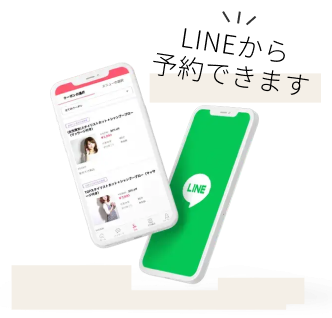
予約受付や決済の環境もしっかり整えてオンラインレッスンを開始しよう

オンラインレッスンを成功させるためには、機材やアプリの選定だけでなく、予約管理やレッスン料の徴収についてもしっかりとした準備が重要です。
準備を万全に整えておくことで、レッスンに集中できるだけでなく、スムーズな運営による受講生の満足度向上も期待できます。
しっかりと準備を整えて、スムーズで効果的なオンラインレッスン運営を実現しましょう。